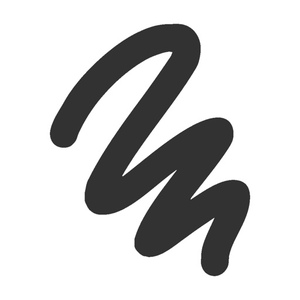12ホワイトボード
どうも、おにくちゃんです。
今回ご紹介する『12ホワイトボード』は、12枚のホワイトボードが使えるお絵かきアプリです。真っ白なキャンバスに文字やイラストを描いて保存できます。ペン・消しゴム・図形ツールが使えたり、描いた絵を画像出力することもできますよ!
![]()
アプリ概要
『12ホワイトボード』はお絵かきアプリです。
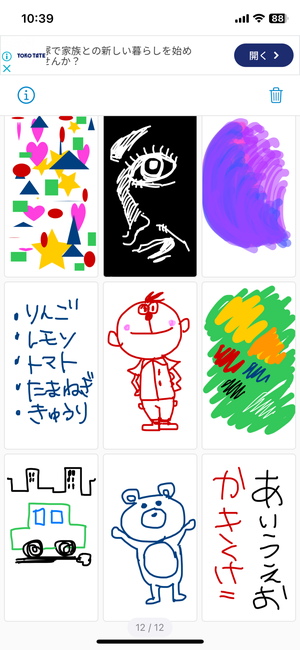
12枚のホワイトボードに文字やイラストを描いて保存できます。シンプルな機能のお絵かきアプリで、落書きしたい時、ちょっとしたメモを保存したい時などに使えます。背景を透明にして画像出力することもできるので、合成用のイラストを制作する時にも役立ちますよ!
使い方
お絵かきする
様々なツールを使ってお絵かきできます。
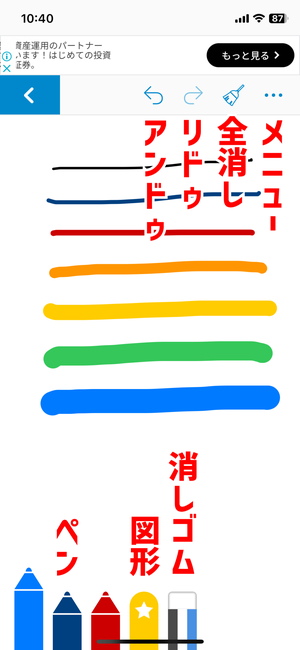
使用できるお絵かきツールは、「ペン」「消しゴム」「図形」の3つです。これらのツールを使ってキャンバス内に自由にお絵かきできます。描いた線を一段階やり直したり取り消せる「リドゥ/アンドゥ」、描いた絵を全て消せる機能をボタンで操作することも可能です。ピンチアウト/インでキャンバスの拡大/縮小もできます。
ペンの太さ・色変更
ペンの太さや色を変えることもできます。
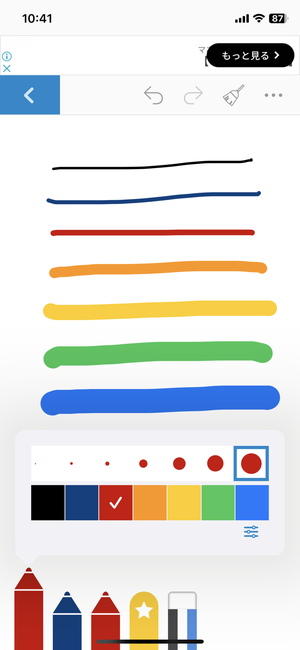
画面下部にある使用中のペンツールをタップすると、ペンの太さや色を変えられます。ペンの太さは7段階の中から選択でき、色はプリセットされた7色から選べます。ペンツールは3本分あり、それぞれにペンの太さや色を設定しておくことが可能です。
色を細かく変えることもできます。
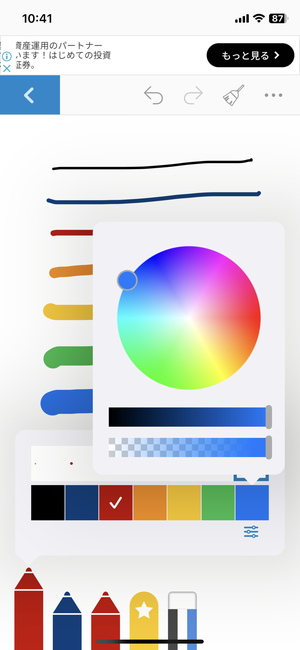
7色のプリセットカラーの右下にあるボタンを押すと、カラーピッカーが表示されます。ここから丸いカーソルを動かして自由に色を選ぶことができます。下にあるスライダーを動かすと、色の明度と透明度を調整可能です。
透明度を変えると重ね塗りができるようになります。
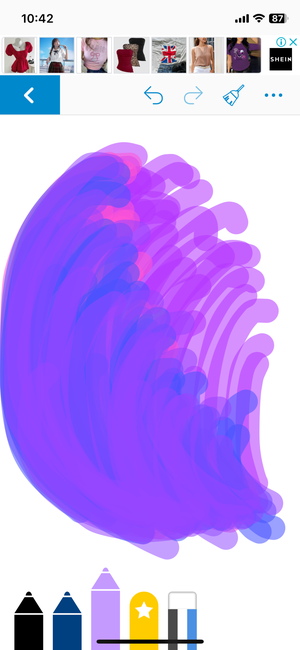
色の透明度を下げてから線を重ねると、重なった部分の色が濃くなっていきます。ちょっとした濃淡も表現できるので、よりリアルな色塗りをしたい人は試してみてください。
消しゴムツール
消しゴムツールは少し特殊です。
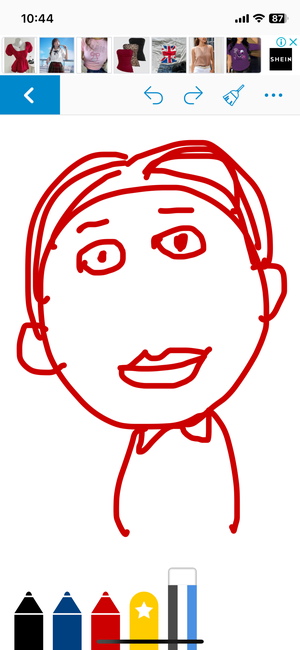
一般的な消しゴムツールはなぞった部分の色を消すことができますが、『12ホワイトボード』の消しゴムツールはタップするだけで描いた線ごと消すことができます。ここで言う線とは、「画面に指をつけて描き始めてから、指を離して描き終わるまでの線」のことを指します。線ごと消せるメリットもありますが、細かい部分を消せないデメリットもあります。
図形ツール
図形ツールも使えます。
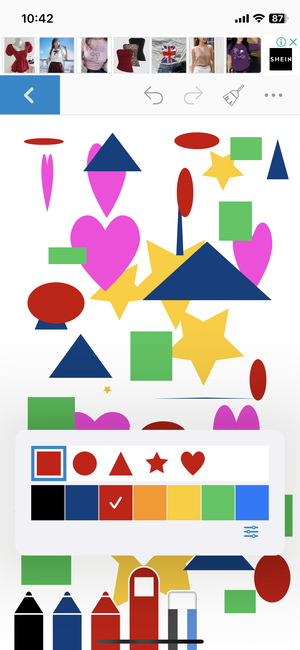
図形ツールを選択した状態でキャンバスをなぞると図形が現れます。なぞる長さや向きによって図形の大きさ・形を変えることができます。選択中の図形ツールをタップし、図形の種類や色を選択することも可能です。色の透明度を下げると図形も重ね塗りのような効果を出せるので、是非試してみてください。
画像出力
画像出力機能も付いています。
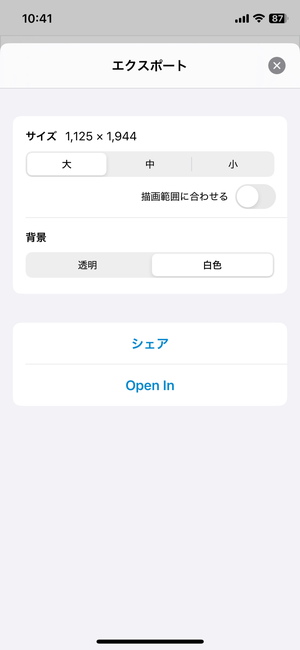
お絵かき画面の右上にある「…」ボタンから、エクスポートやボードの削除ができます。エクスポートは画像出力のことで、サイズを選んだり背景設定を決めてから保存可能です。背景を「透明」にしておくと、色を塗っていない部分が透過されたPNG画像として保存されます。iPhoneの『写真』アプリに保存したい場合は、「シェア」>「画像を保存」を選んでください。
まとめ
お絵かきアプリ『12ホワイトボード』の使い方でした。簡単な落書きやメモの記録に役立つホワイトボードが使えました。使用できるツールが限られているので、手軽にお絵かきしたい人にピッタリです。背景透過状態で保存できる画像出力機能が付いているのも嬉しいです。12枚分のホワイトボードをフル活用してみてください!
![]()